
Spisu treści:
- Autor John Day [email protected].
- Public 2024-01-30 11:30.
- Ostatnio zmodyfikowany 2025-01-23 15:03.

W tym samouczku pokażę, jak zrobić prostego robota Wall-e przy użyciu płytki Arduino, układu L293N i drukarki 3D.
Krok 1: Przygotowanie materiału dla robota Wall-e
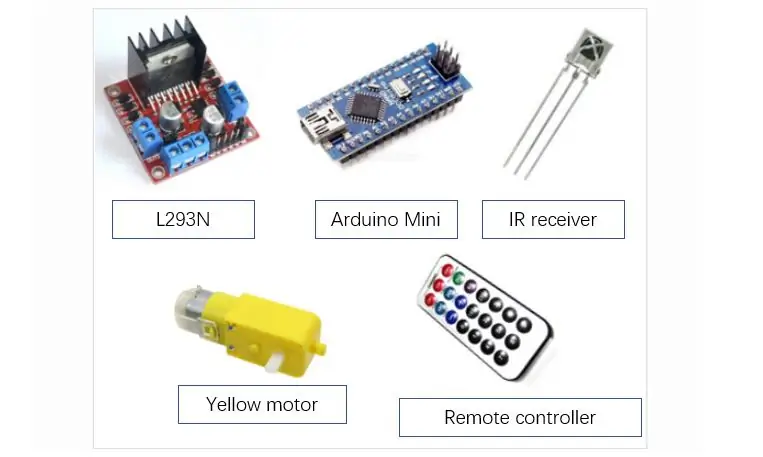
Do sterowania tym robotem używamy płytki arduino. jest to prosta metoda, aby wózek robota wyglądał jak wall-e. większość części tego robota jest drukowana przez drukarkę 3d. potrzebujemy tego materiału do budowy robota.
(1) cztery baterie 1.5 v i opakowanie na baterie. zasilanie silnika.
(2) jedna bateria 9v, zasilanie płyty Arduino.
(3) jedna płyta Arduino Mini pro, musi być mała, aby zmieścić się w małym pudełku.
(4) dwa małe żółte silniki (silnik o niskiej prędkości)
(5) urządzenie do lutowania, przewody i pistolet do kleju.
(6) dwa małe przełączniki. jeden dla Arduino i jeden dla serwa.
(7) jeden układ sterowania silnikiem L293N.
(8) jeden odbiornik sygnału podczerwieni.
(9) jeden pilot na podczerwień.
wszystkie części konstrukcyjne są drukowane na drukarce 3d.
Krok 2: Projektowanie modelu 3D
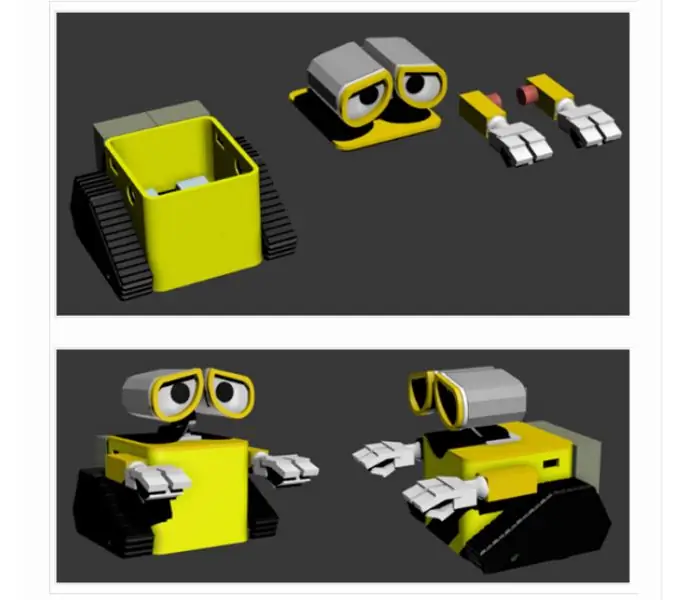
materiał jest bardzo prosty. Należy pamiętać, że do sterowania mamy tylko dwa silniki.
Używam 3DSMAX do zaprojektowania tego uroczego robota WALL-E. w rzeczywistości robot jest podzielony na dwie części. skrzynia spacerowa wraz z kołami oraz element dekoracyjny (głowa i ramiona).
Krok 3: Wydrukuj za pomocą drukarki 3D
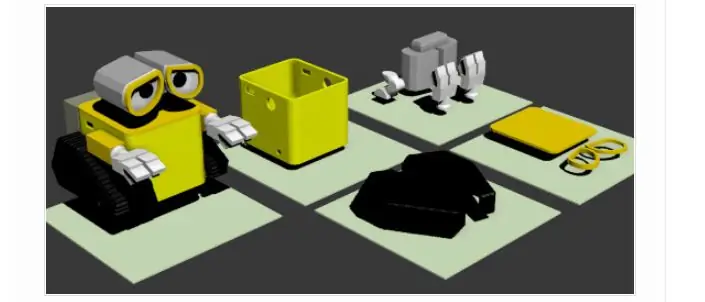

W tym kroku używam 3DSMAX do układania różnych części według ich koloru. A potem używam drukarki 3D do drukowania ich w różnych kolorach.
Krok 4: Przyklej części
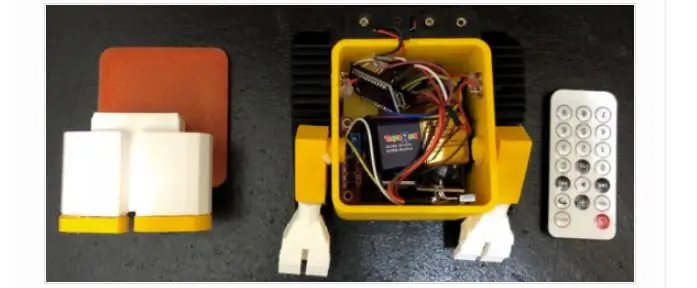
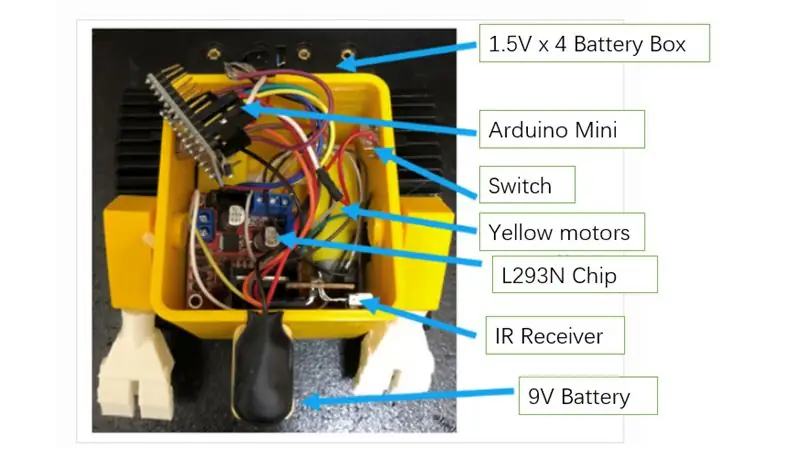
Używam pistoletu do klejenia, aby skleić wszystkie części mocujące robota, takie jak głowa i ramiona.
Płytka Arduino, bateria 9V, L293N i odbiornik podczerwieni znajdują się wewnątrz obudowy. Z tyłu robota znajduje się bateria 1,5 V. wygląda jak plecak. Używam pistoletu do klejenia, aby skleić głowicę i pokrywę body box. osłona koła jest również przyklejona do ciała.
Krok 5: Napisz kod Arduino
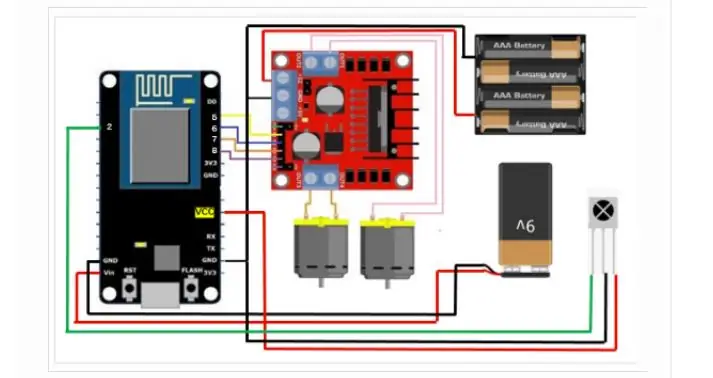
Cyrk można znaleźć na rysunku. Po podłączeniu Arduino, L293N, odbiornika IR i silników zaczynam pisać źródło na płytce Arduino. kod źródłowy można pobrać w poniższym linku.
Krok 6: Testowanie i kontrolowanie działającego Wall-e
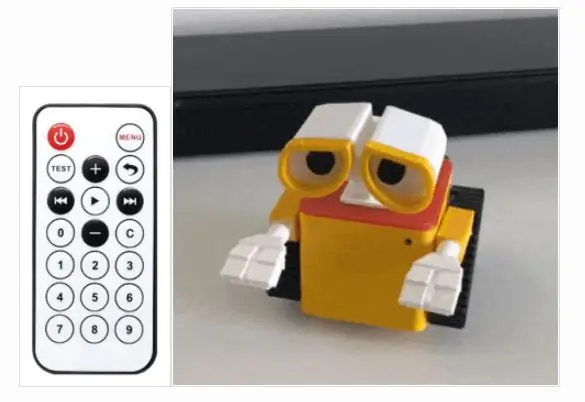

Po złożeniu robota i wpisaniu kodu na płytkę arduino. możemy mieć jakiś test dla robota Wall-E. Wciskamy przycisk (2) (8) (4) (6) i (5), możemy sterować wall-e, aby przejść do przodu, do tyłu, skręcić w lewo, skręcić w prawo i zatrzymać się. To jest prosty samouczek dla dzieci, jak zbudować robota Cart-Go. Cieszyć się!
Zalecana:
Power Bank Poniżej 10 USD! - Zrób to sam - Druk 3D: 6 kroków (ze zdjęciami)

Power Bank Poniżej 10 USD! | Zrób to sam | Druk 3D: Dzisiejsza branża smartfonów produkuje o wiele za mocny telefon niż oczekiwaliśmy w latach 90-tych, ale jest tylko jedna rzecz, której im brakuje, tj. bateria, są najgorsze. A jedynym rozwiązaniem, jakie mamy teraz, jest power bank. W tym filmie pokażę, jak
Wydruk czeku bez specjalnego oprogramowania lub drukarki z programem MS Excel (druk czeków bankowych): 6 kroków

Drukowanie czeków bez specjalnego oprogramowania lub drukarki z MS Excel (drukowanie czeków bankowych): Jest to prosty skoroszyt programu Excel, który będzie bardzo przydatny dla każdej firmy, aby pisać wiele czeków bankowych w porównaniu z ich dostawcami. Nie potrzebujesz specjalnej drukarki ani oprogramowania, wystarczy komputer z programem MS Excel i zwykłą drukarką. Tak, teraz możesz
Druk 3D Vape / Squonk Mod: 5 kroków

3D Printed Vape / Squonk Mod: Czy kiedykolwiek myślałeś o zbudowaniu własnego modu Vape / Box dla swojego elektrycznego papierosa, ale nie wiesz, od czego zacząć? A może wcześniej stworzyłeś własny mod? W tej instrukcji pokażę, jak stworzyłem własny mod do squank. Nie musisz go budować
Chronograf karabinu pneumatycznego, chronoskop. Druk 3D: 13 kroków

Chronograf karabinu pneumatycznego, chronoskop. Druk 3D: Cześć wszystkim, dzisiaj powrócimy do projektu, który wykonałem w 2010 roku. Chronograf karabinu pneumatycznego. To urządzenie powie ci prędkość pocisku. Pellet, BB, a nawet miękka plastikowa kulka BB. W 2010 roku kupiłem wiatrówkę dla zabawy. Uderzał w puszki, b
Druk 3D - tani miecz świetlny!: 12 kroków

Druk 3D - Niski koszt miecza świetlnego!: Niski koszt, drukowany w 3D i składany miecz świetlny. Dioda LED RGB pozwala na wybór między czerwonym, zielonym i niebieskim trzonem, który można wybrać za pomocą przełącznika obrotowego znajdującego się w rękojeści miecza świetlnego. Składany charakter szybu sprawia, że jest e
